wps加水印
WPS中添加水印是一个简单而实用的操作,无论是为了保护文档的版权,还是增加文档的专业感,水印都能起到很好的作用,以下是详细的步骤和注意事项,帮助你在WPS中轻松添加水印。

打开文档并找到水印选项
打开你需要添加水印的WPS文档,在菜单栏中找到“插入”选项,点击后在下拉菜单中选择“水印”,这一步是进入水印设置的关键入口。
选择水印类型
WPS提供了两种主要的水印类型:文字水印和图片水印,你可以根据实际需求选择合适的类型。
文字水印
文字水印适用于添加文本形式的水印,如“机密”、“草稿”等字样,选择“文字水印”后,在弹出的对话框中输入你想要显示的文本,你可以调整文本的字体、大小、颜色以及位置,以达到最佳的视觉效果。
图片水印
图片水印适用于添加图片作为水印,比如公司的logo,选择“图片水印”后,点击“选择图片”按钮,从本地文件中选择一张图片,你可以调整图片的大小、位置以及透明度,使其自然地融入文档中。

设置水印属性
无论你选择文字水印还是图片水印,都可以进一步设置其属性,如字体、大小、颜色、透明度、角度等,这些设置可以帮助你更好地控制水印的外观,使其既美观又不影响文档的可读性。
应用水印后,点击“确定”按钮,水印就会立即应用到你的文档中,你可以通过点击“预览”功能来查看水印在文档中的实际效果,如果满意,直接关闭预览窗口,水印设置就会自动保存。
调整水印位置
虽然WPS没有直接提供调整水印位置的选项,但你可以通过调整页面边距或水印的排列方式(如倾斜角度)来间接改变水印在页面上的位置,以达到满意的视觉效果。
保存文档
别忘了保存你的文档,点击“文件”菜单,选择“保存”或“另存为”,确保你的水印设置被记住。
注意事项
- 水印透明度:过于明显的水印会影响文档的可读性,适度的透明度是最佳选择。
- 水印位置:水印放在页面中心或底部效果较佳。
- 打印效果检查:如果打算打印文档,确保先进行打印预览,以确保水印在打印时也能正确显示。
FAQs
如何在WPS表格中添加水印? 在WPS表格中,虽然没有直接的水印功能,但可以通过在页眉页脚中插入图片的方式来实现,点击功能区“页面布局”--“页面缩放”,然后选择“页眉页脚”--“自定义页眉(页脚)”,点击图片按钮,插入图片并根据需要进行设置即可。
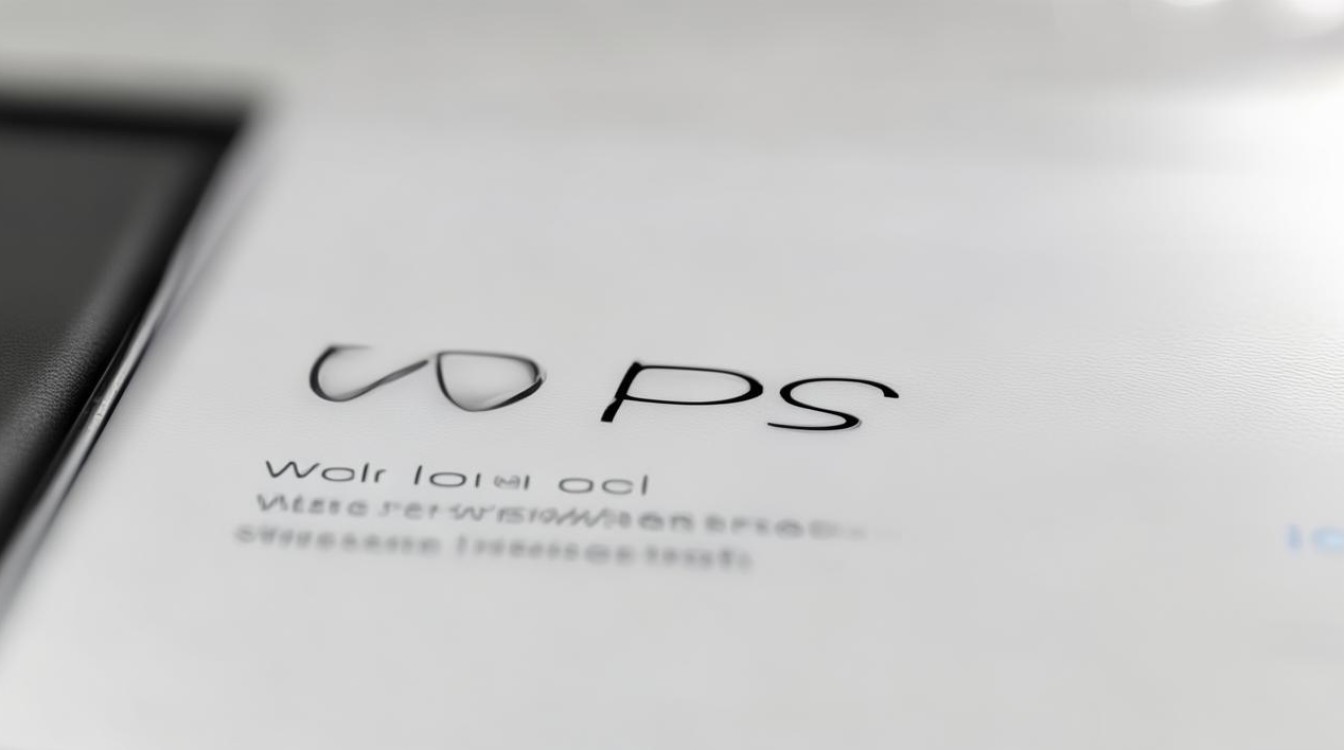
如何在WPS演示中添加水印? 在WPS演示中,可以通过视图-“幻灯片母版”来实现,在右侧窗格内,选择“填充效果”中的“图片或纹理填充”,然后选择本地文件作为图片来源,再点击“全部应用”即可
版权声明:本文由 数字独教育 发布,如需转载请注明出处。



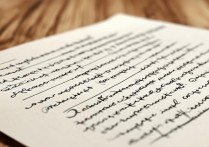









 冀ICP备2021017634号-12
冀ICP备2021017634号-12
 冀公网安备13062802000114号
冀公网安备13062802000114号